
Cách đổi hình nền tự động mỗi ngày trên iOS 13
Bằng cách sử dụng ứng dụng Shortcuts, bạn có thể đặt lịch để đổi hình nền tự động cho iPhone chạy iOS 13 vào mỗi buổi sáng.
Mặc dù Apple giới thiệu ứng dụng Shortcuts (Phím tắt) cùng với iOS 12, nhưng ở thời điểm ra mắt, đây là một ứng dụng độc lập, và người dùng cần truy cập App Store để tải về và cài đặt nó vào thiết bị. Trên iOS 13, Apple đã tích hợp ứng dụng tự động hóa miễn phí này vào hệ điều hành, đồng thời đơn giản hóa quá trình tạo các shortcut (phím tắt) phức tạp.
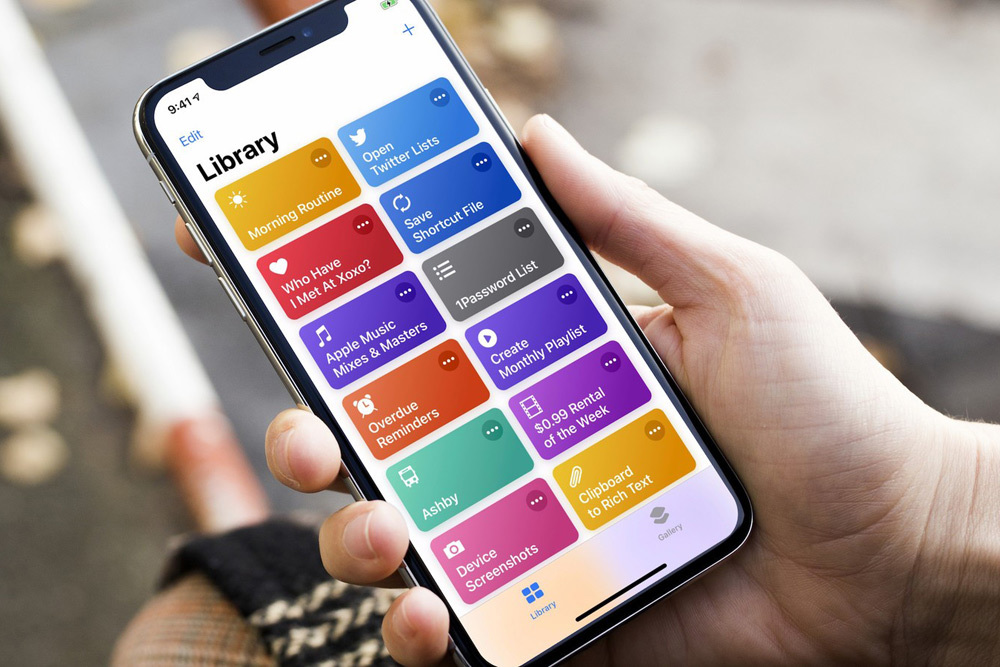 |
Điều này có nghĩa Shortcuts giờ đây có thể làm nhiều việc hơn. Đơn cử, bạn có thể sử dụng shortcut để đổi hình nền từ một album ảnh (hoặc từ một nguồn trực tuyến) thủ công chỉ với một cú chạm hoặc lập lịch để iOS đổi hình nền tự động vào mỗi buổi sáng.
Đổi hình nền iPhone mỗi ngày bằng ứng dụng Shortcuts
Trước khi bắt dầu, bạn hãy tải những hình nền yêu thích về máy và lưu nó vào một album bất kỳ. Phím tắt này sẽ tự động canh giữa hình nền. Bởi vậy, tốt hơn hết bạn nên tự mình crop (cắt cúp) hình nền sao cho phù hợp với iPhone hoặc iPad bạn đang sử dụng.
Sau đây là các bước hướng dẫn chi tiết cách cài đặt và sử dụng phím tắt Randomize Wallpaper.
Bước 1: Đầu tiên, bạn truy cập vào địa chỉ sau và bấm nút Get Shortcut (Nhận phím tắt) để tải về phím tắt Randomize Wallpaper của tác giả Matthew Cassinelli. Lưu ý, phím tắt này chỉ tương thích với iOS 13 hoặc mới hơn. Chúng tôi đã thử nghiệm nó trên iOS 13 Beta 2 và nhận thấy nó hoạt động tốt.
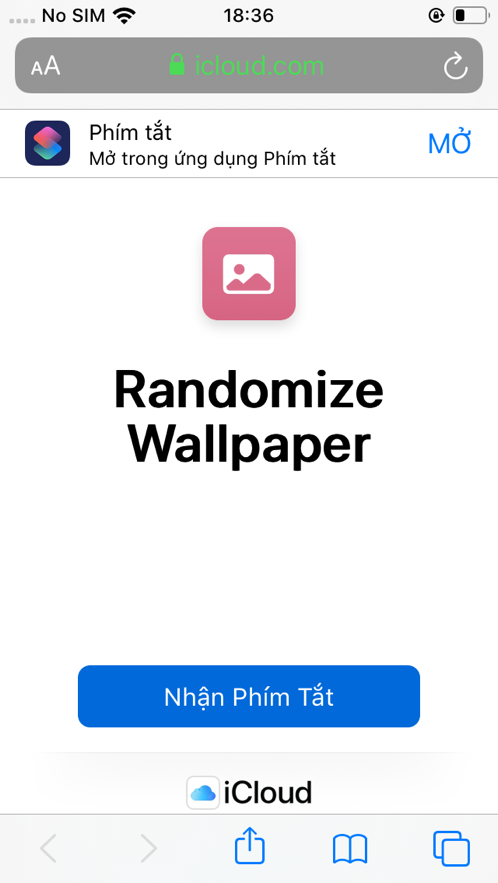 |
Bước 2: Thao tác trên sẽ mở ứng dụng Shortcuts. Nếu đây là lần đầu tiên bạn mở một phím tắt bên thứ ba trên iOS 13, nó sẽ không hoạt động. Thay vào đó, bạn sẽ thấy một cảnh báo yêu cầu bạn bật tùy chọn Untrusted Sources (Cho phép phím tắt không được tin cậy) cho ứng dụng Shortcuts từ Settings (Cài đặt).
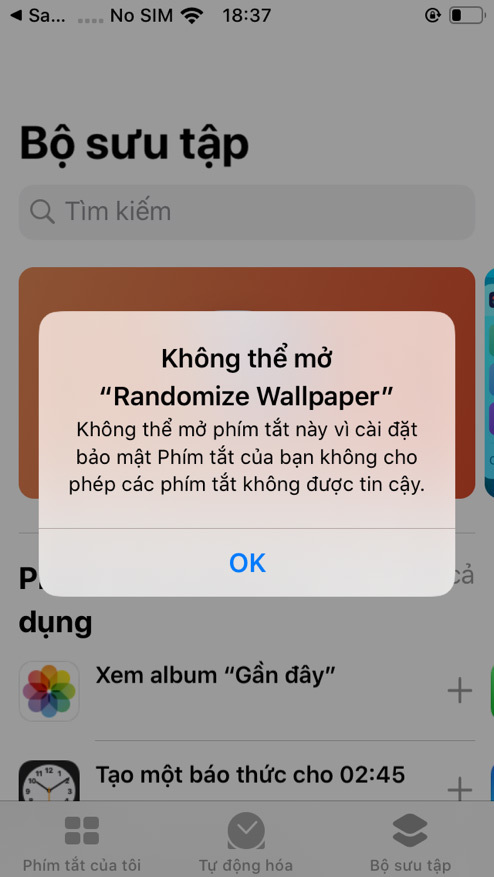 |
Để thực hiện, bạn vào Settings (Cài đặt) > Shortcuts (Phím tắt) > Untrusted Sources (Cho phép phím tắt không được tin cậy).
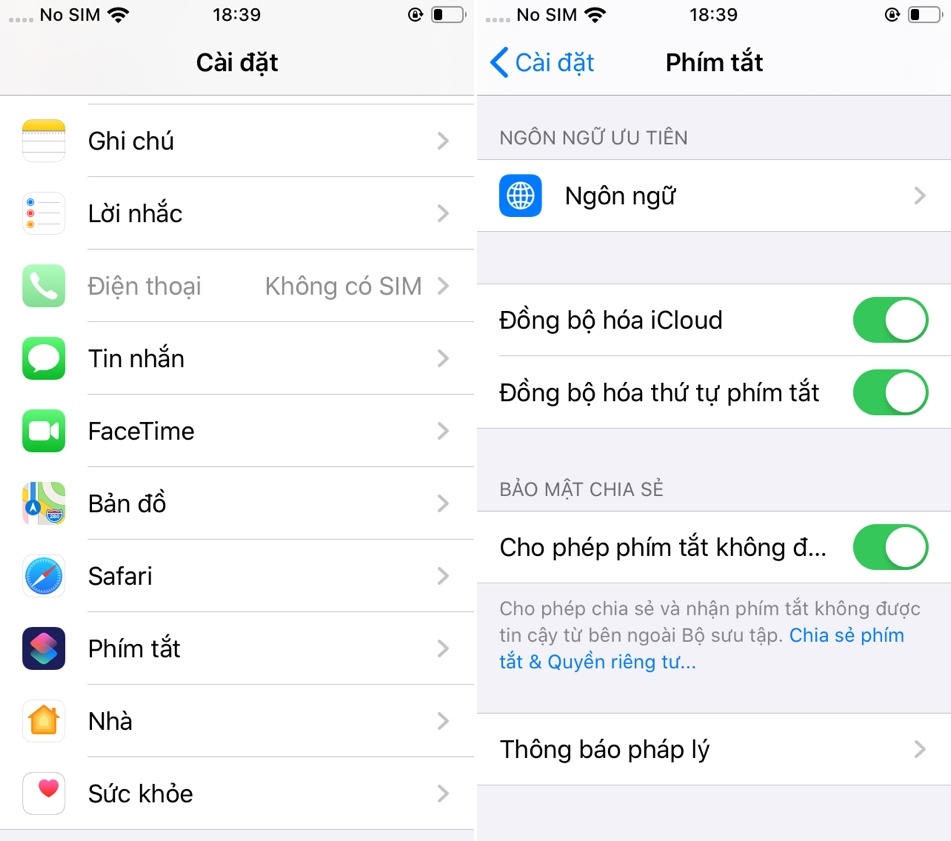 |
Bước 3: Bây giờ, bạn quay lại địa chỉ trên và bấm nút Get Shortcut (Nhận phím tắt) một lần nữa. Lúc này, nó sẽ mở ứng dụng Shortcuts và hiển thị thông tin chi tiết của phím tắt. Di chuyển xuống dưới cùng của trang và chọn Add Untrusted Shortcut (Thêm phím tắt không được tin cậy).
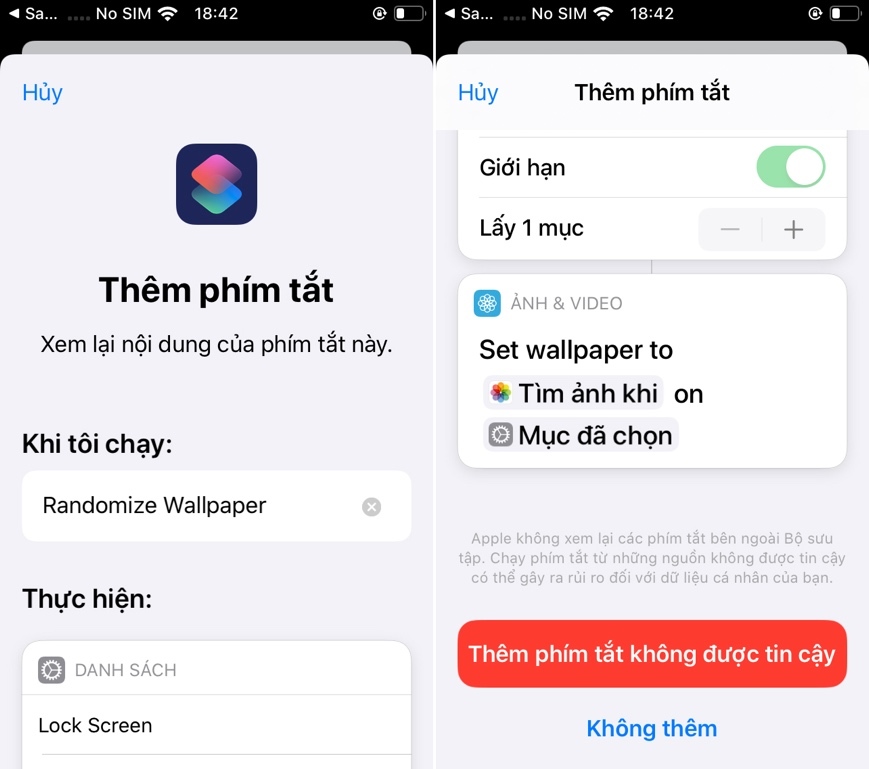 |
Bước 4: Phím tắt sẽ được thêm vào thư viện. Giờ là lúc bạn cấu hình nó. Tìm phím tắt và bấm nút trình đơn ở phía trên góc phải để tùy chỉnh nó. Di chuyển đến phần Photos và bấm nút Allow Access(Cho phép truy cập). Tiếp theo, bạn hãy chọn album ảnh nền bạn đã tạo ở trên.
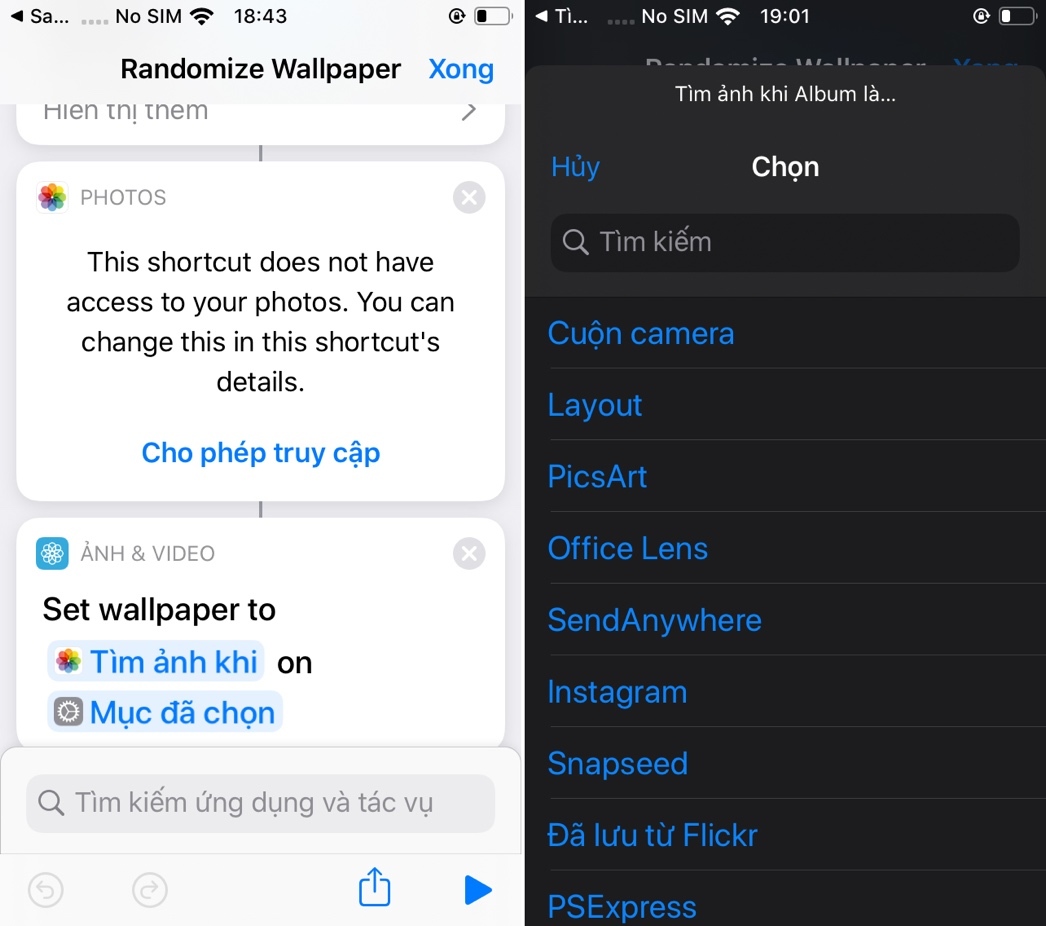 |
Bước 5: Bây giờ, bạn bấm nút Start ở phía dưới cùng góc phải. Chọn Lock Screen (Màn hình khóa) hoặc Home Screen (Màn hình chính), và sau đó đợi trong giây lát cho đến khi quá trình cài đặt hình nền ngẫu nhiên hoàn tất.
Cách lặp lịch đổi hình nền tự động
iOS 13 hỗ trợ vô số trình kích hoạt phím tắt. Bạn có thể kích hoạt một phím tắt bằng thẻ NFC khi bạn mở một ứng dụng, hoặc vào một thời điểm nhất định trong ngày. Ở phiên bản Beta hiện tại, chức năng tự động hóa vẫn chưa ổn định (ít nhất là đối với người viết).
Tuy nhiên, bạn có thể truy cập vào thẻ Automation (Tự động hóa), chọn Create Personal Automation(Tạo mục tự động hóa cá nhân), và chọn một thời gian nhất định trong ngày để chạy phím tắt. Kể từ bây giờ, phím tắt sẽ được kích hoạt vào cùng một thời điểm (chẳng hạn 10 giờ sáng) mỗi ngày và tự động thay đổi hình nền cho bạn.
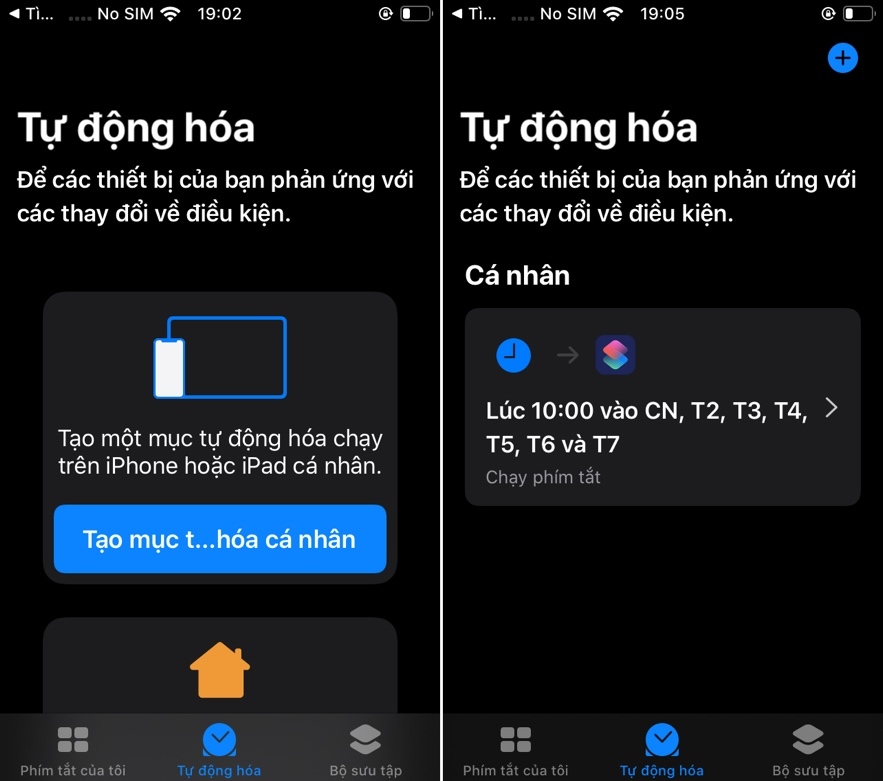 |
Lấy hình nền từ các nguồn trực tuyến
Người dùng Twitter Alex Chernikov đã tùy chỉnh phím tắt trên để đơn giản hóa quá trình lấy ảnh nền. Thay vì tạo một album, bạn có thể sử dụng một nguồn ảnh trực tuyến như Artpaper để đặt hình nền cho điện thoại.
Phím tắt mới có tên Set New Wallpaper và bạn có thể tải nó về từ địa chỉ sau.
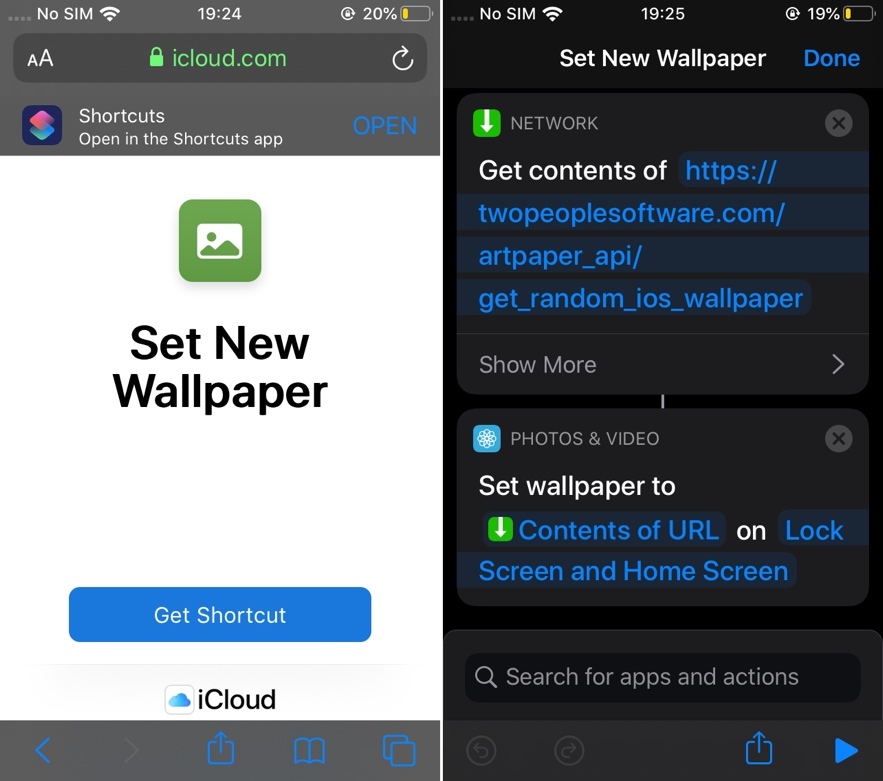 |
Ca Tiếu(theo iPhone Hacks)
Link nội dung: https://saigonmoi24.com/cach-doi-hinh-nen-tu-dong-moi-ngay-tren-ios-13-a2205.html